PC Accelerate
PC Accelerate es un programa potencialmente no deseado (PUP) que es promocionado por sus creadores como una herramienta de optimización del PC. El principal problema de PC Accelerate es que continuamente incita al usuario a comprar su versión de pago (Premium) mostrando falsos positivos.
PC Accelerate no es un programa dañino pero tampoco es uno particularmente útil. Puede afirmar que es capaz de limpiar su ordenador con Windows 10 de archivos redundantes, errores de software, entradas inválidas del sistema, y más con el fin de hacer que el rendimiento de su PC sea más suave y más rápido, pero en la mayoría de los casos, la diferencia en el rendimiento sería apenas perceptible.
El virus PC Accelerate
El virus PC Accelerate no es un virus real, sino un programa potencialmente no deseado que tiene la tendencia a enviar spam al usuario con indicaciones de compra obstructivas. Además, PC Accelerate también es conocido por utilizar falsos positivos para convencer al usuario de que compre el producto completo.
Todo el mundo quiere que sus ordenadores sean más rápidos y tengan un mejor rendimiento, pero al final, la mayoría de las veces se reduce a la cantidad de RAM que tiene la máquina y a la potencia de su CPU. Por supuesto, el rendimiento podría mejorar después de liberar espacio en el disco duro y desinstalar algunos programas innecesarios, pero esas son cosas que podrías hacer por tu cuenta sin necesidad de un software especializado como PC Accelerate.
Sin embargo, éste no es el principal problema de este programa. El verdadero problema proviene del hecho de que la versión de PC Accelerate que la mayoría de la gente encuentra en sus ordenadores es la gratuita. Lo que es importante tener en cuenta sobre la versión gratuita es que sólo escanea el ordenador en busca de archivos redundantes, entradas del sistema, configuraciones y otros problemas de optimización, pero no los borra. Para conseguir que PC Accelerate solucione los problemas detectados, tendrás que conseguir su versión de pago («Premium») y lo que es peor es que el programa seguirá insistiendo en que lo hagas para resolver los problemas detectados.
Además, otra cosa que vale la pena señalar sobre PC Accelerate Free es que es probable que se salga de la promoción de los problemas que detecta en el ordenador diciéndole que hay muchas más cosas que necesitan ser resueltas de las que realmente hay. El objetivo de esto es obvio: manipularle para que decida comprar la versión de pago. Este tipo de «trucos de marketing» agresivos y solapados no son infrecuentes y muchas aplicaciones similares los utilizan para conseguir que más usuarios paguen por sus servicios «premium». Sin embargo, como ya hemos mencionado, conseguir la versión completa de PC Accelerate, aunque no es totalmente inútil, puede no ser tan necesario o necesario.
Nota: Dado que parece haber una estrecha relación entre PC Accelerate Pro y algunos otros programas potencialmente no deseados para Windows 10, si tienes este PUP en tu ordenador, es posible que también tengas alguno de los siguientes:
- NoblePCAP
- Volatile Speedup
- Silver Speedup
- MBSilverSpeedUp
- SilverSpeedup
- Logic iPcap
- YixSpeedup
- YixSpeedup Soft
- Ac Accelerate
- Wspeedup
Si alguno de esos otros programas no deseados están instalados en su PC con Windows 10 además de PC Accelerate, entonces debe asegurarse de eliminarlos también. Tenemos artículos sobre algunos de esos PUP así que siga sus respectivos enlaces si tiene ese PUP específico y será llevado a un artículo sobre él que tiene una guía de eliminación que le ayudará a desinstalar el software indeseable.
¿Qué es PC Accelerate?
PC Accelerate es un tipo de software de optimización del sistema que los investigadores de seguridad consideran no deseado debido a su agresivo comportamiento de marketing. PC Accelerate utiliza técnicas de marketing poco limpias, como mostrar falsos positivos para conseguir que más gente pague por su versión premium, incluso cuando no es necesaria.
A pesar de no ser dañino por sí mismo, el hecho de que este programa intente utilizar el engaño y el marketing agresivo para persuadirle de que pague por su variante premium debería ser razón suficiente para que no lo quiera en su ordenador. Además, vale la pena señalar que puede ser algo difícil eliminarlo completamente del ordenador debido a ciertos cambios que puede hacer en el Registro del ordenador así como en otras configuraciones del sistema. Muchos usuarios se han quejado de que han tenido dificultades para eliminar PC Accelerate, lo que ha llevado a muchos de ellos a referirse a este programa como el virus PC Accelerate. Aunque no es realmente un virus, ya debería ser obvio por qué uno podría querer desinstalarlo.
Por último, pero no menos importante, también debemos mencionar que este programa ha sido reportado para obtener distribuido por ser escondido detrás de la configuración de configuración avanzada de paquetes de archivos y a través de anuncios engañosos y mensajes de descarga. Este es otro rasgo característico de los programas que entran en la categoría de PUP, lo que demuestra que lo mejor sería eliminar PC Accelerate.
Ahora, si necesitas ayuda con la eliminación, por favor, consulta las siguientes instrucciones y síguelas para deshacerte de este desagradable software.
Resumen:
| Nombre | PC Accelerate |
| Tipo | PUP |
| Herramienta de detección | Algunas amenazas se reinstalan por sí solas si no eliminas sus archivos principales. Recomendamos descargar SpyHunter para eliminar los programas dañinos para ti. Esto puede ahorrarle horas y asegurar que no dañe su sistema al eliminar los archivos equivocados. |
Cómo desinstalar PC Accelerate
Para desinstalar PC Accelerate, puede encontrar la entrada del programa en su Panel de Control e intentar eliminarlo desde allí:
- Comienza presionando Winkey + R y escribe appwiz.cpl en el campo de búsqueda.
- Selecciona OK y cuando se abra una lista de programas, encuentra en ella la entrada de PC Accelerate y haz clic en ella.
- Haz clic en la opción de desinstalación de la parte superior y sigue los pasos del asistente de desinstalación.
- Una vez completada la desinstalación, comprueba si hay otros programas sospechosos y desinstálalos también.
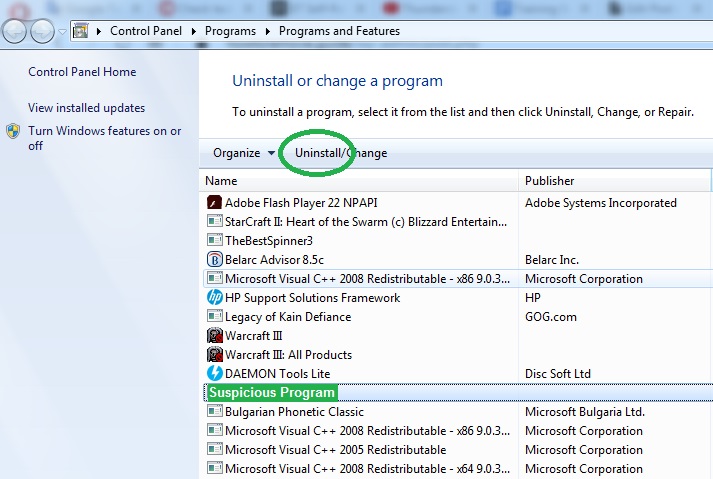
Este método de eliminación rápida podría ayudarte a deshacerte del programa no deseado, pero también es posible que no sea suficiente para eliminar por completo PC Accelerate. Si ese es su caso y el PUP sigue presente en el sistema, por favor, continúe con los pasos más avanzados que se muestran a continuación y complételos todos para eliminar todas las entradas y archivos del sistema que el programa no deseado pueda haber dejado atrás.
Cómo eliminar PC Accelerate de Windows 10
Para Eliminar PC Accelerate de Windows 10, debe encontrar y salir del proceso del PUP y eliminar sus archivos. Además, para asegurarse de que PC Accelerate Pro se elimine por completo de su ordenador con Windows 10, debe eliminar las entradas del Registro del programa no deseado.

Lo primero que debes hacer es tratar de encontrar los procesos de esta aplicación y cerrarlos desde el Administrador de Tareas:
- Inicie el Administrador de tareas (puede hacerlo pulsando Ctrl + Shift + Esc o buscando «administrador de tareas» en el Menú Inicio y haciendo clic en el primer elemento).
- Seleccione Procesos, y trate de encontrar un proceso llamado PC Accelerate/PC Accelerate Pro (o algo similar). Si no lo encuentras, busca otros procesos dudosos con nombres desconocidos y con un alto uso de los recursos del sistema (memoria RAM y CPU).
- Si encuentras un proceso llamado PC Accelerate o algo parecido, haz clic con el botón derecho del ratón sobre él, selecciona Abrir ubicación del archivo, vuelve a seleccionar el proceso con el botón derecho del ratón y esta vez opta por Terminar árbol de procesos.

4. A continuación, elimina la carpeta File Location a la que te enviaron.
5. Si no ha encontrado un proceso con ese nombre pero ha encontrado otro que parece potencialmente no deseado, busque su nombre en Internet y vea qué información aparece – si parece que el proceso es ejecutado por un programa legítimo o por el sistema operativo Windows, déjelo y busque otro sospechoso.
6. Si hay algo en su búsqueda en línea que sugiera que el proceso puede estar vinculado a PC Accelerate o a otro programa no deseado, vaya a la Ubicación del Archivo del proceso y esta vez utilice el siguiente escáner gratuito en línea para analizar todos los archivos almacenados en esa carpeta en busca de código malicioso:

7. En caso de que alguno de los archivos sea marcado como peligroso por nuestro escáner, debe Terminar el árbol de procesos del proceso sospechoso desde el Administrador de Tareas y después eliminar toda la carpeta de ubicación donde se almacenan los archivos de ese proceso.
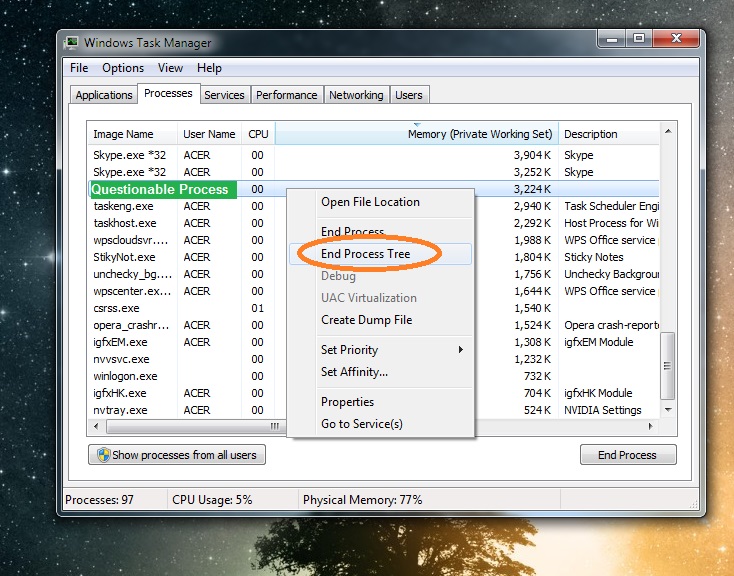

Ahora debes arrancar el PC en modo seguro para que los procesos no deseados que hayas pasado por alto durante el paso anterior no te interrumpan durante el resto de esta guía ya que, mientras estés en Modo Seguro, el sistema de tu ordenador no permitirá que se ejecuten automáticamente procesos sospechosos de terceros. Si no sabes cómo acceder al Modo Seguro, sigue el enlace que te proporcionamos a una guía con instrucciones detalladas al respecto.

También debería comprobar los elementos de inicio de su ordenador y desactivar los no deseados:
- Pulse la tecla de Windows y la tecla R de nuevo y esta vez escriba msconfig y pulse Enter.
- Abre Inicio en la ventana que aparece en tu pantalla y mira si hay un elemento en la lista de elementos de Inicio llamado PC Accelerate.
- Si lo hay, desactívalo quitando la marca de su casilla.
- Si no hay tal elemento, busque otros que parezcan que no deberían iniciarse automáticamente cuando se carga Windows – podrían ser elementos con nombres desconocidos o de fabricantes desconocidos – desactive cualquier cosa que no parezca fiable.
- Una vez que haya desactivado todas las entradas dudosas, haga clic en Aceptar para salir de los ajustes de Configuración del sistema y continúe con el siguiente paso.
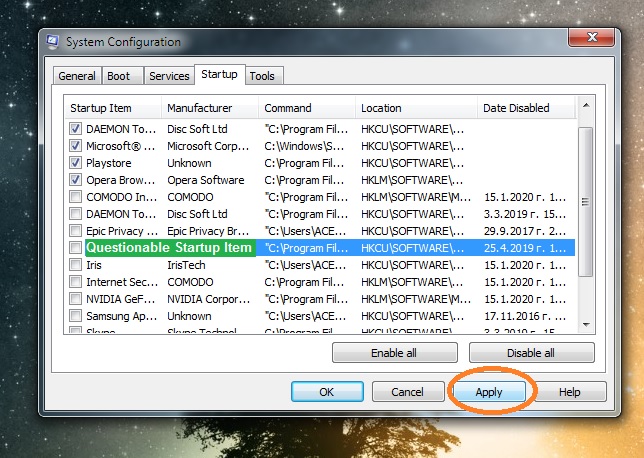

El archivo Hosts a menudo es secuestrado por aplicaciones de terceros no deseadas y programas maliciosos, por lo que vale la pena comprobarlo también:
- Escriba (pegue) esto en su menú de inicio y pulse Enter: notepad %windir%/system32/Drivers/etc/hosts.
- Compruebe la parte inferior del texto, justo donde dice LocaHost. Si ves líneas de texto debajo de eso, significa que el archivo Hosts ha sido manipulado por un software de terceros.
- Copie todo lo que está después de Localhost y péguelo en los comentarios – le echaremos un vistazo y le diremos si es de PC Accelerate.
- Si te decimos que el texto que nos has enviado es del PUP, tendrás que eliminar ese texto de tu archivo Hosts y luego guardar los cambios que hayas hecho en él.

Importante!: Para completar este último paso, debe realizar ciertos cambios en el Registro del ordenador eliminando cualquier elemento que pueda estar relacionado con el programa no deseado. Si acaba borrando algo que no debería, podría dañar su sistema, por lo que es fundamental que sólo borre elementos del Registro si está seguro de que deben ser eliminados. En caso de duda, asegúrese de solicitar nuestra ayuda a través de la sección de comentarios más abajo.
Lo último que debe hacer para asegurarse de que no queda nada de PC Accelerate en su PC es limpiar las entradas del Registro que ha añadido en el Registro de su sistema.
- Comience abriendo el menú de inicio, escribiendo regedit y haciendo clic en el archivo regedit.exe.
- Su sistema operativo le pedirá permiso de administrador para iniciar el Editor del Registro, así que haga clic en Sí para confirmarlo.
- Cuando esté en el Editor del Registro, presione juntas las teclas Ctrl y F de su teclado y escriba PC Accelerate en el cuadro de búsqueda.
- Pulse Enter para iniciar la búsqueda y, si se encuentra un resultado, elimine ese elemento.
- Repita la búsqueda para encontrar el siguiente elemento relacionado y elimínelo también – siga haciendo esto mientras haya elementos en el Registro relacionados con PC Accelerate.
- Una vez que la búsqueda deje de dar resultados, expanda las carpetas de la barra lateral a la izquierda para navegar a las siguientes tres ubicaciones:
- HKEY_CURRENT_USER > Software > Carpeta con un nombre inusual.
- HKEY_CURRENT_USER > Software > Microsoft > Windows > CurrentVersion > Ejecutar > Carpeta con un nombre inusual.
- HKEY_CURRENT_USER > Software > Microsoft > Internet Explorer > Principal > Carpeta con un nombre inusual
7. Una vez que llegue a esas ubicaciones, compruebe si hay carpetas en ellas que parezcan estar fuera de lugar, como las que tienen nombres inusualmente largos y/o con nombres que consisten en caracteres aleatorios.
8. Elimine cualquier carpeta dudosa que pueda encontrar en esas ubicaciones del Registro. Si no está seguro de si un elemento específico está relacionado con PC Accelerate y no sabe si debe eliminarlo, pregúntenos primero en los comentarios y proceda a la eliminación sólo si le confirmamos que el elemento debe ser eliminado.
Notas finales
Esta guía debería ayudar a la mayoría de nuestros lectores a eliminar el programa no deseado sin ningún problema. Sin embargo, en raras ocasiones, es posible que PC Accelerate se las arregle para permanecer en el sistema incluso después de completar todas las instrucciones que hemos publicado aquí. Si esto te ocurre, recuerda que siempre puedes probar la herramienta de eliminación presente en esta página. Encontrará rápidamente lo que queda del PUP en tu PC y lo eliminará por ti. También mantendrá su sistema seguro y protegido de otros programas no deseados, así como de todo tipo de malware dañino.

Deja una respuesta